Windows7系统下软件界面显示不完整怎么解决? 解决软件界面显示不全的问题的方法有哪些?
时间:2017-07-04 来源:互联网 浏览量:
今天给大家带来Windows7系统下软件界面显示不完整怎么解决?,解决软件界面显示不全的问题的方法有哪些?,让您轻松解决问题。
Windows7系统下软件界面显示不完整怎么办 如何解决软件界面显示不全 电脑软件界面显示不完整怎么办?大家在使用一些软件的时候,有没有发现过软件界面显示不全的问题呢?这边少个滚条那边露出半个按钮之类的,下面分享这个问题的详细解决办法,需要的朋友可以参考下。
1、首先我们右键电脑桌面上任何一处的地方,如图

2、在弹出的选项中,我们点击“屏幕分辨率”选项 如图

3、打开电脑的屏幕分辨率设置窗口之后,我们点击里面的“放大或缩小文本和其他项目” 如图
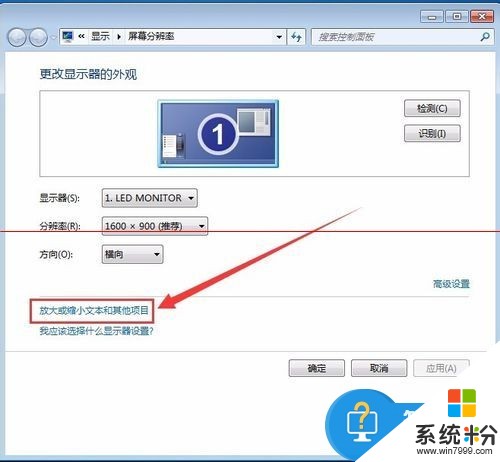
4、打开“放大或缩小文本和其他项目” 之后,我们点击右边的“较小(s)-100%(默认)” 如图
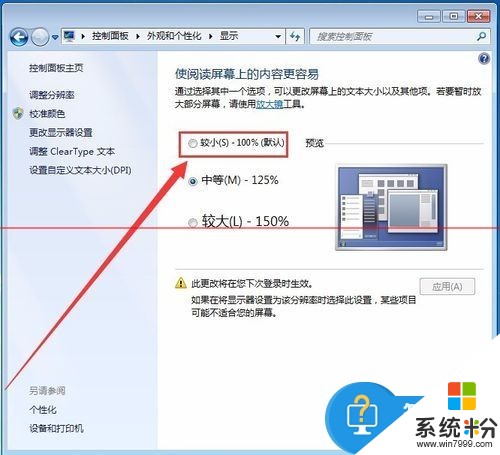
5、选择好之后,右边它右下角的“应用” 如图
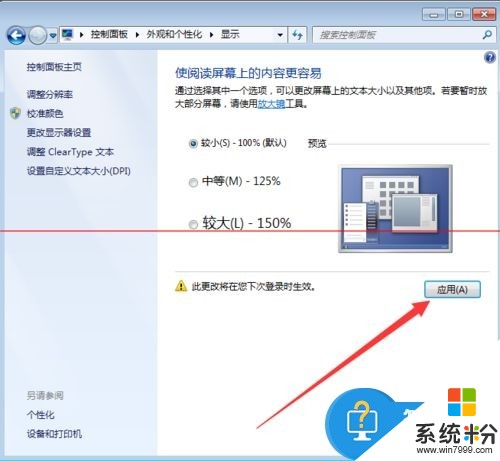
6、在弹出的确认窗口里,我们点击“立即注销”,当电脑注销重启好之后,软件就可以正常界面使用。 如图
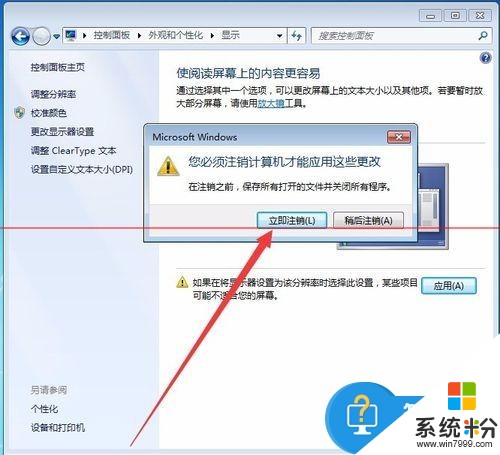
当我们在遇到了这样的电脑问题的时候,就可以利用到上面给你们介绍的解决方法进行处理,相信一定可以解决你们的难题。
以上就是Windows7系统下软件界面显示不完整怎么解决?,解决软件界面显示不全的问题的方法有哪些?教程,希望本文中能帮您解决问题。
我要分享:
相关教程
- ·Windows7系统软件界面显示太小该如何解决 Windows7系统软件界面显示如何放大
- ·Windows7系统下软件不兼容的解决方法有哪些? Windows7系统下软件不兼容该如何解决?
- ·关于OA办公系统界面显示不全该怎么解决 关于OA办公系统界面显示不全该如何解决
- ·穿越火线CF选区界面不显示的问题如何解决如何解决穿越火线CF选区界面不显示的问题
- ·免费wifi共享精灵软件界面打不开如何解决 怎么解决免费wifi共享精灵软件界面打不开的问题
- ·为什么网页显示不完整 怎么解决网页显示不完整的问题
- ·戴尔笔记本怎么设置启动项 Dell电脑如何在Bios中设置启动项
- ·xls日期格式修改 Excel表格中日期格式修改教程
- ·苹果13电源键怎么设置关机 苹果13电源键关机步骤
- ·word表格内自动换行 Word文档表格单元格自动换行设置方法
电脑软件热门教程
- 1 Mac DNS被劫持怎么办?
- 2 电脑打开压缩文件提示不能打开此文件该如何解决 电脑打开压缩文件提示不能打开此文件该怎么解决
- 3 忘记wifi密码怎么办 wifi密码忘记如何解决
- 4电脑硬盘指示灯一直亮怎么办
- 5Win10系统让文件夹提示文件大小信息的方法
- 6Win10 10074没有Aero玻璃毛边效果怎么办,如何开启
- 7怎样在电脑上实现全屏高清连拍? 在电脑上实现全屏高清连拍的方法有哪些?
- 8iPhone浏览器如何清理缓存 iPhone浏览器清理缓存的方法有哪些
- 9Windows8怎样更改计算机描述? Windows8更改计算机描述的方法有哪些?
- 10如何删除桌面的“打开好桌道壁纸”选项 删除桌面的“打开好桌道壁纸”选项的方法
